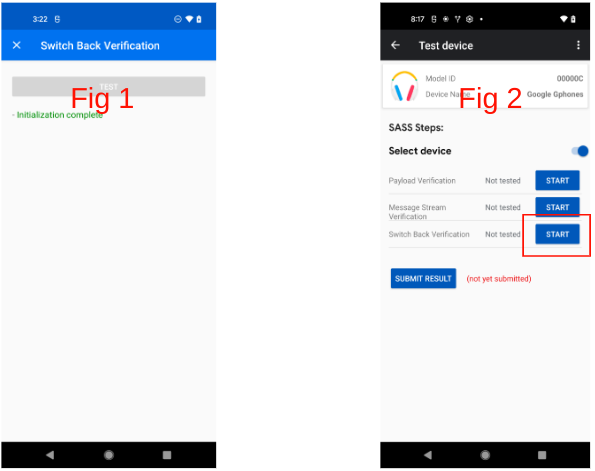Diese Seite bezieht sich auf die Audio-Schalterversion der Validator App. Hilfe zur LE Audio-Version der Validator App finden Sie auf der Seite zur LE Audio-Validator App.
Einrichtung
So aktivieren Sie Tests in der Validator App:
- Auf dem Gerät muss GmsCore Version 22.08.xx oder höher installiert sein.
- Ihre Test-E-Mail-Adressen müssen zur Fast Pair-Partner-Testgruppe gehören.
- Es kann 6 bis 24 Stunden dauern, bis die Berechtigungen für neu registrierte E-Mail-Adressen und Smartphones synchronisiert sind.
- Auch das Anmelden und Abmelden im verknüpften Google-Konto kann eine sofortige Synchronisierung auslösen.
Beispiel:
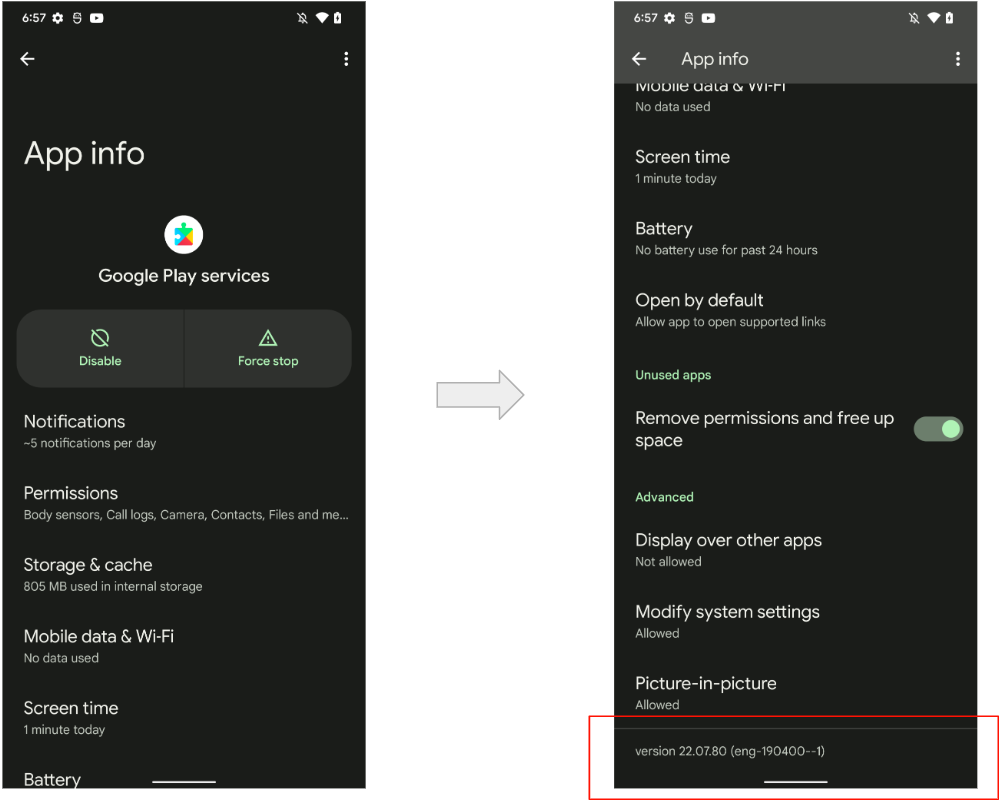
Erforderliche Geräte
Für Audio-Wechseltests müssen die Smartphones über die Funktion „Schnelles Pairing“ gekoppelt werden:
- Bereiten Sie zwei Smartphones (A und B) vor, die im selben Google-Konto angemeldet sind.
- Koppeln Sie das Headset mit Smartphone A (erste Kopplung).
- Aktivieren Sie den Kopplungsmodus und warten Sie auf die Benachrichtigung in der Half Sheet-Benutzeroberfläche.
- Klicken Sie auf „Verbinden“.
- Klicken Sie auf "Fertig".
- Koppeln Sie das Headset mit Smartphone B (nachträgliche Kopplung).
- Warten Sie auf die Benachrichtigung, dass beide Kopplungen abgeschlossen sind.
- Klicken Sie auf „Systembenachrichtigung“.
Beispiel:
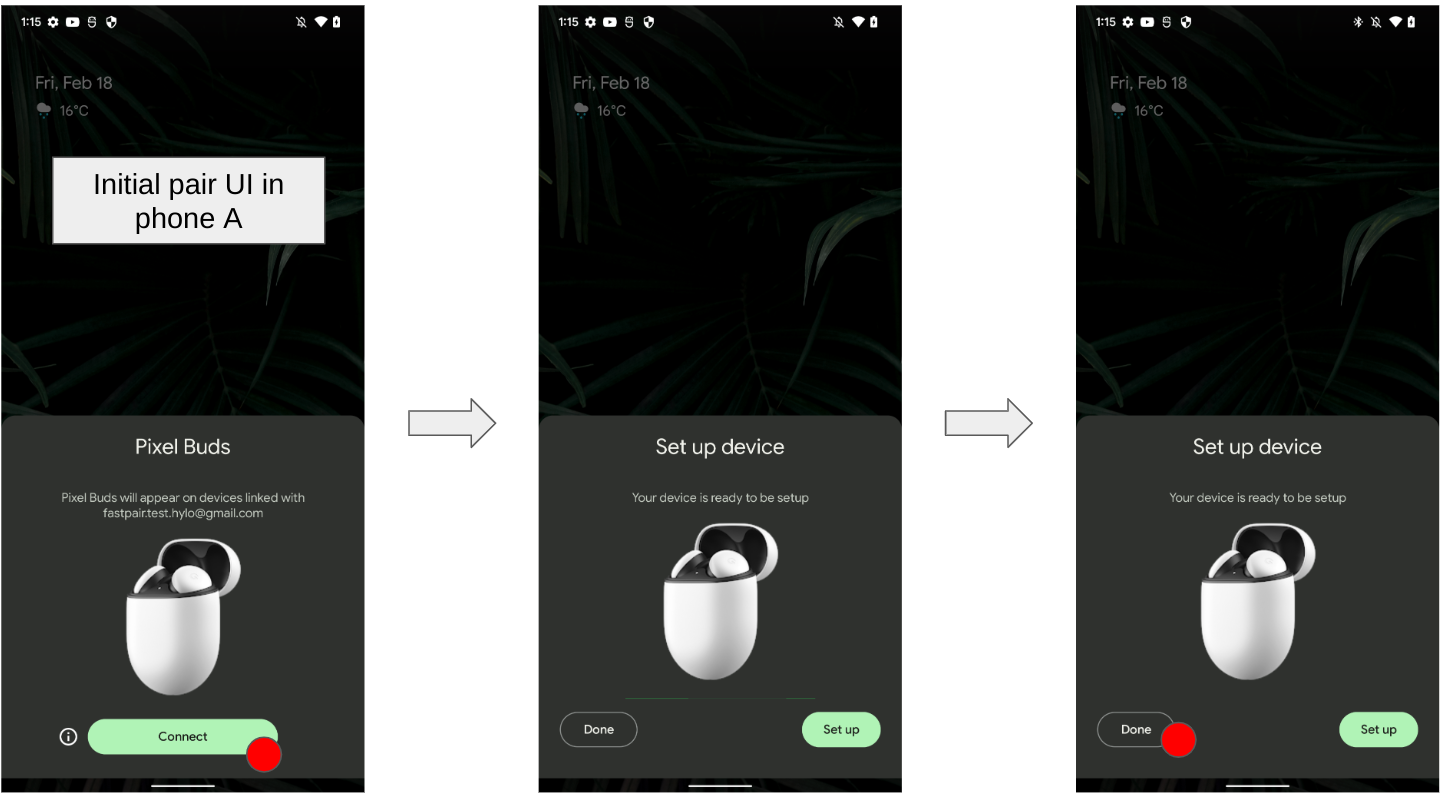
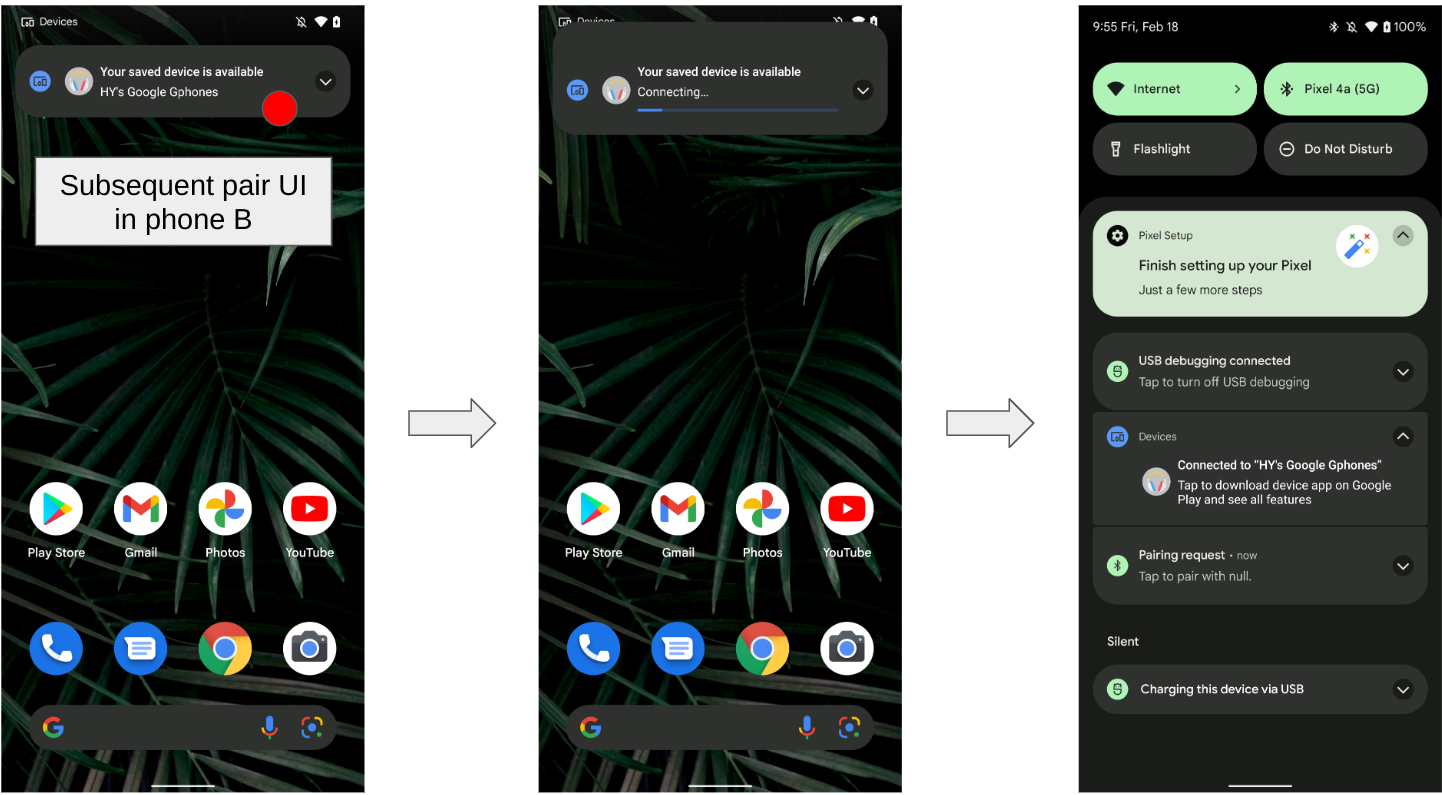
Grundlegender UI-Ablauf
Im Folgenden ist der allgemeine Ablauf der Benutzeroberfläche dargestellt:
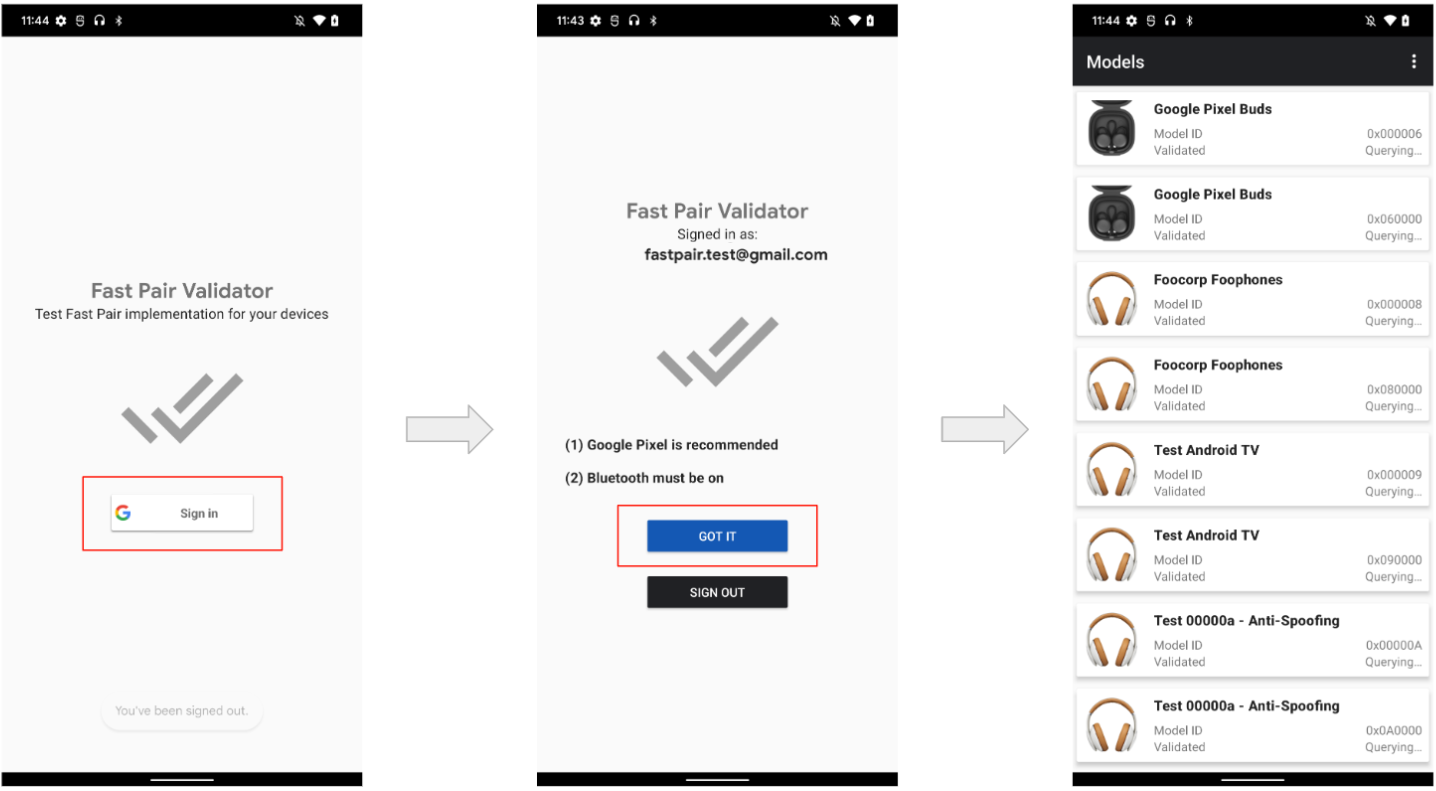
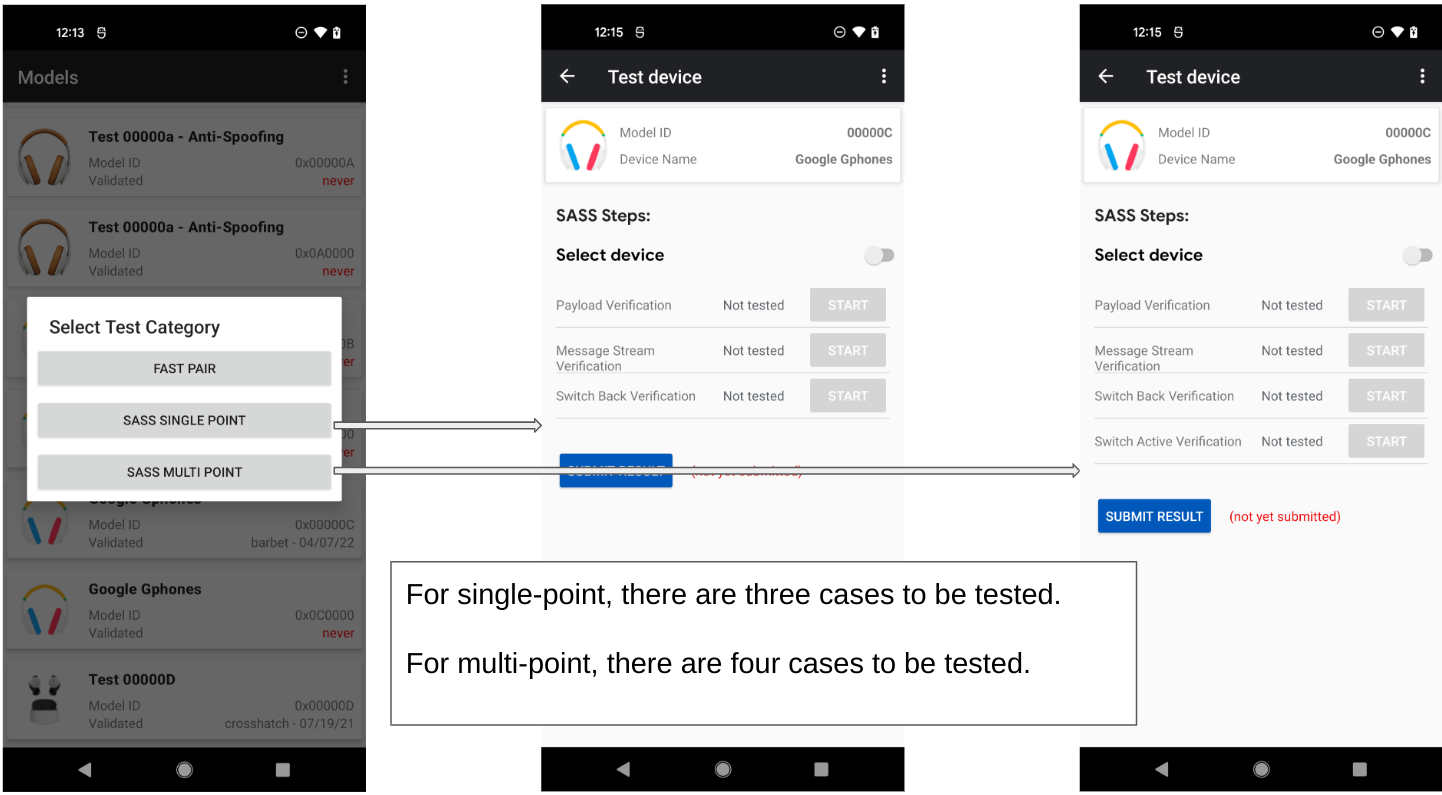
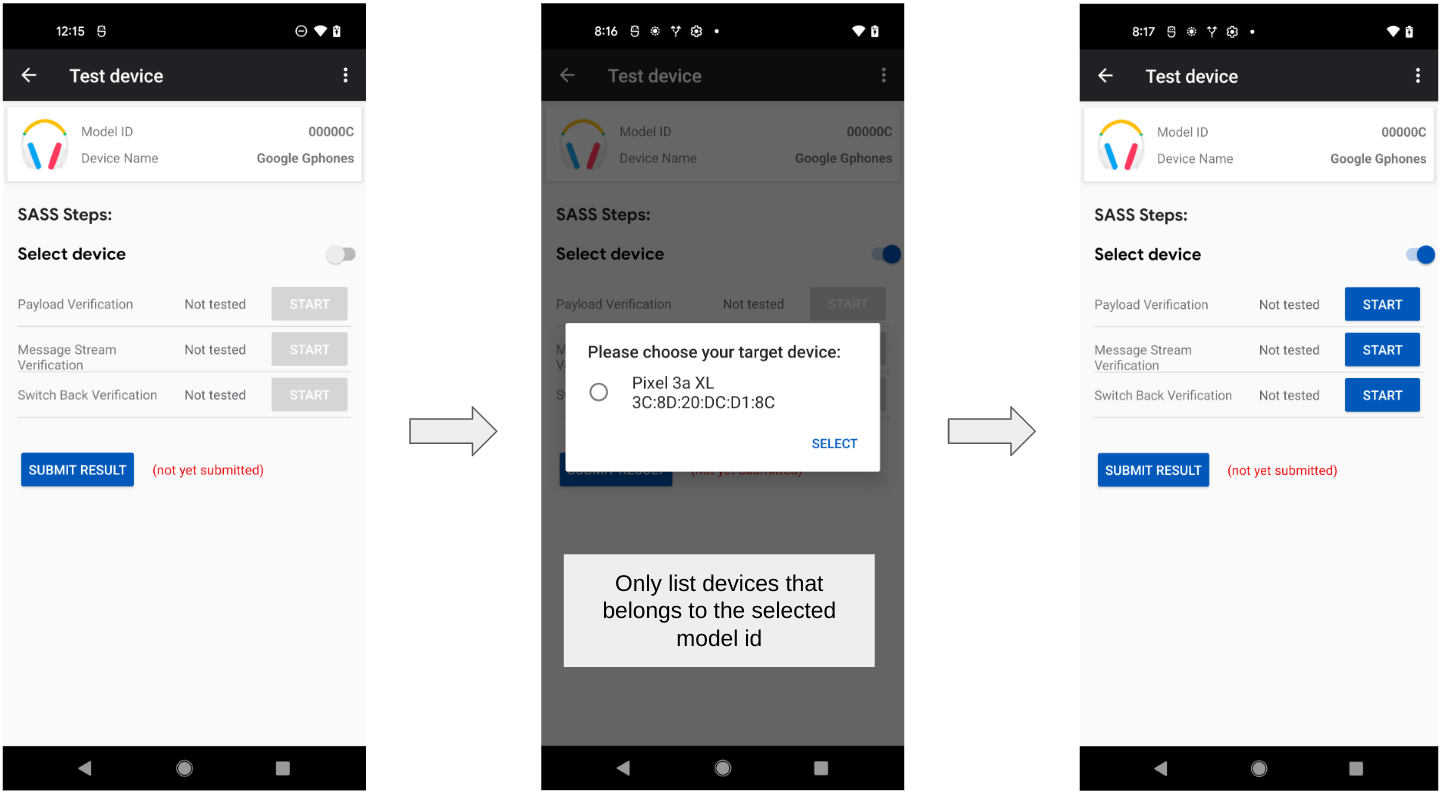
Einzelpunkttests für Audio-Wechsel
Test des Audio-Wechsels (einzelner Punkt)
Dieser Test führt die folgenden Funktionen aus:
- Nutzlastprüfung
- Prüft die Werbedaten für verschiedene Szenarien.
- Nachrichtenstream-Bestätigung
- Prüft die Kommunikation des Nachrichtenstreams.
- Wechseln Sie zurück.
- Prüft das Verhalten bei der Rückkehr.
Nutzlastprüfung (einzelner Punkt)
Die Nutzlastprüfung erfolgt in der folgenden Reihenfolge:
- Stellen Sie eine Verbindung zum Headset her.
- Prüfen Sie, ob das erste Byte des Kontoschlüssels 0x06 ist, wie in der Spezifikation gefordert.
- Trennen Sie die Verbindung zum Gerät.
- Prüfen Sie, ob das erste Byte des Kontoschlüssels 0x05 ist, wie in der Spezifikation gefordert.
- Verbinden Sie das Headset wieder.
- Musik hören
- Prüfen Sie, ob der Verbindungsstatus einer der folgenden Status ist:
- 0x4: Nur A2DP-Streaming.
- 0x5: A2DP-Streaming mit AVRCP.
- Starten Sie eine SCO-Verbindung.
- Prüfen Sie, ob die Verbindung zum SCO erfolgreich war.
- Prüfen Sie, ob der Verbindungsstatus folgender ist:
- 0x6: HFP-Streaming (Telefon-/VoIP-Anruf), einschließlich In-Band- und Nicht-In-Band-Klingelton.
Beispiel für die Nutzlastprüfung (einzelner Punkt):
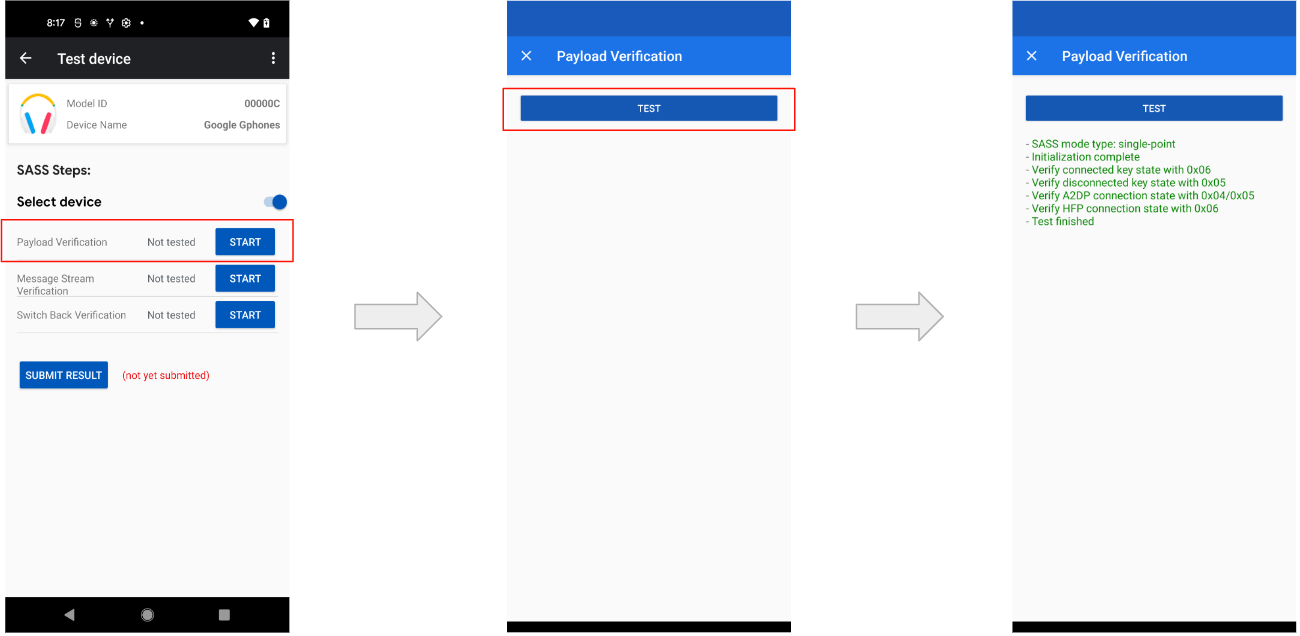
Nachrichtenstream-Bestätigung (einzelner Punkt)
Die Reihenfolge der Überprüfung des Nachrichtenstreams sieht so aus:
- Prüfen Sie die Sitzungs-Nonces zwischen verschiedenen Message Stream-Verbindungen.
- Stellen Sie eine Verbindung zum Headset her.
- Rufen Sie die Nonce X vom Headset ab (innerhalb von 5 Sekunden).
- Stellen Sie wieder eine Verbindung zum Headset her.
- Rufen Sie innerhalb von 5 Sekunden eine weitere Nonce Y vom Headset ab.
- Prüfen Sie, ob X und Y unterschiedlich sind.
- Senden Sie die Anfrage Audio-Wechselfunktion abrufen.
- Prüfen Sie, ob die Antwort innerhalb von zwei Sekunden gesendet wurde. Die Inhalte werden nicht überprüft.
- Senden Sie die Anfrage Account Key angeben, der verwendet wird.
- Prüfen Sie, ob die Antwort innerhalb von zwei Sekunden gesendet wurde. Die Inhalte werden nicht überprüft.
- Senden Sie die Anfrage Notify Initiated Connection.
- Prüfen Sie, ob die Antwort innerhalb von zwei Sekunden gesendet wurde. Die Inhalte werden nicht überprüft.
- Senden Sie die Anfrage Benutzerdefinierte Daten senden.
- Prüfen Sie, ob die Bestätigung innerhalb von 2 Sekunden zurückgegeben wird.
- Prüfen Sie, ob die Anzeigendaten die festgelegten benutzerdefinierten Daten enthalten (in 10 Sekunden).
Beispiel für die Überprüfung von Nachrichtenstreams (einzelner Punkt):
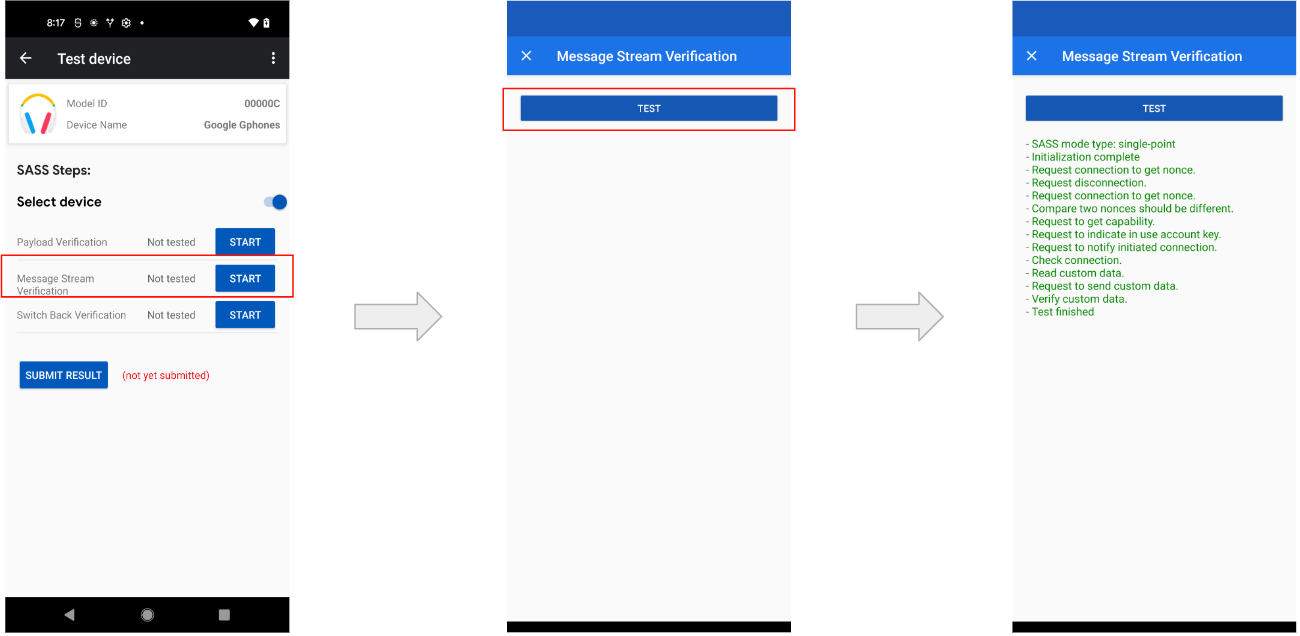
Switchback (einzelner Punkt)
Für diesen Test sind zwei Geräte erforderlich: ein primärer und ein sekundärer Sucher. Die Testabfolge sieht so aus:
- Der primäre Sucher stellt innerhalb von 10 Sekunden eine Verbindung zum Headset her.
- Der sekundäre Sucher stellt innerhalb von 10 Sekunden eine Verbindung zum Headset her.
- Der sekundäre Sucher sendet eine Anfrage zum Umschalten an das Headset.
Innerhalb von 15 Sekunden sollte Folgendes passieren:
- Der primäre Sucher stellt wieder eine Verbindung zum Headset her.
- Der sekundäre Sucher wird vom Headset getrennt.
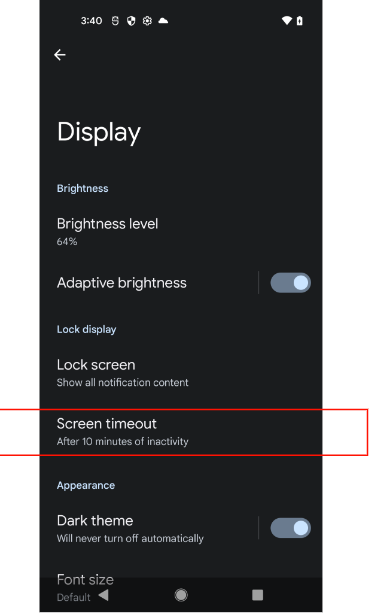
Im Folgenden finden Sie ein Beispiel für den Switch-Back-Test:
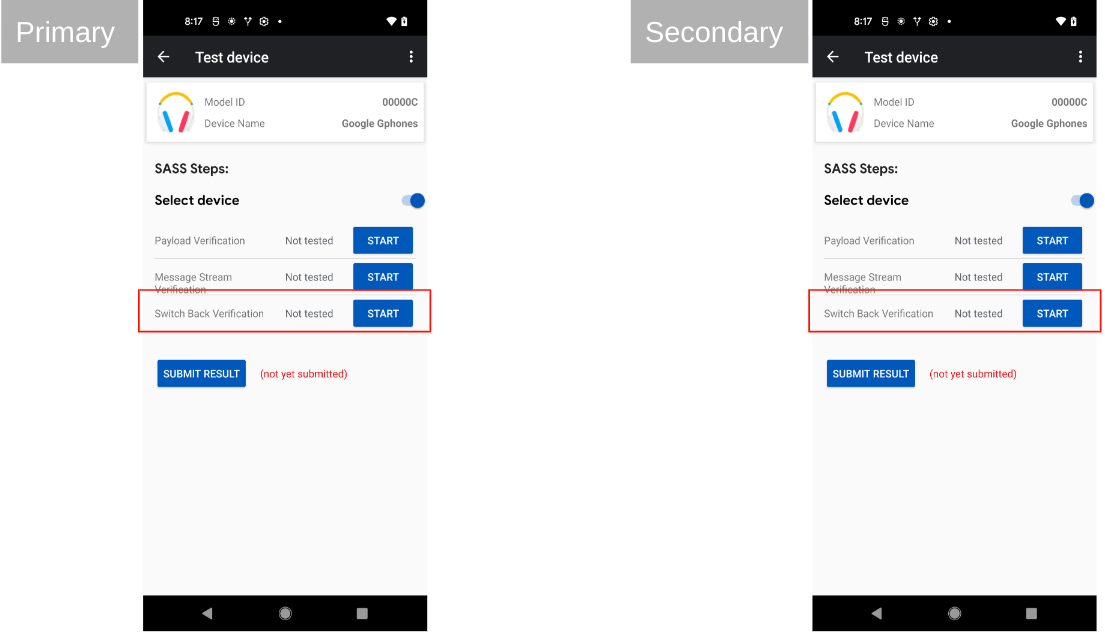
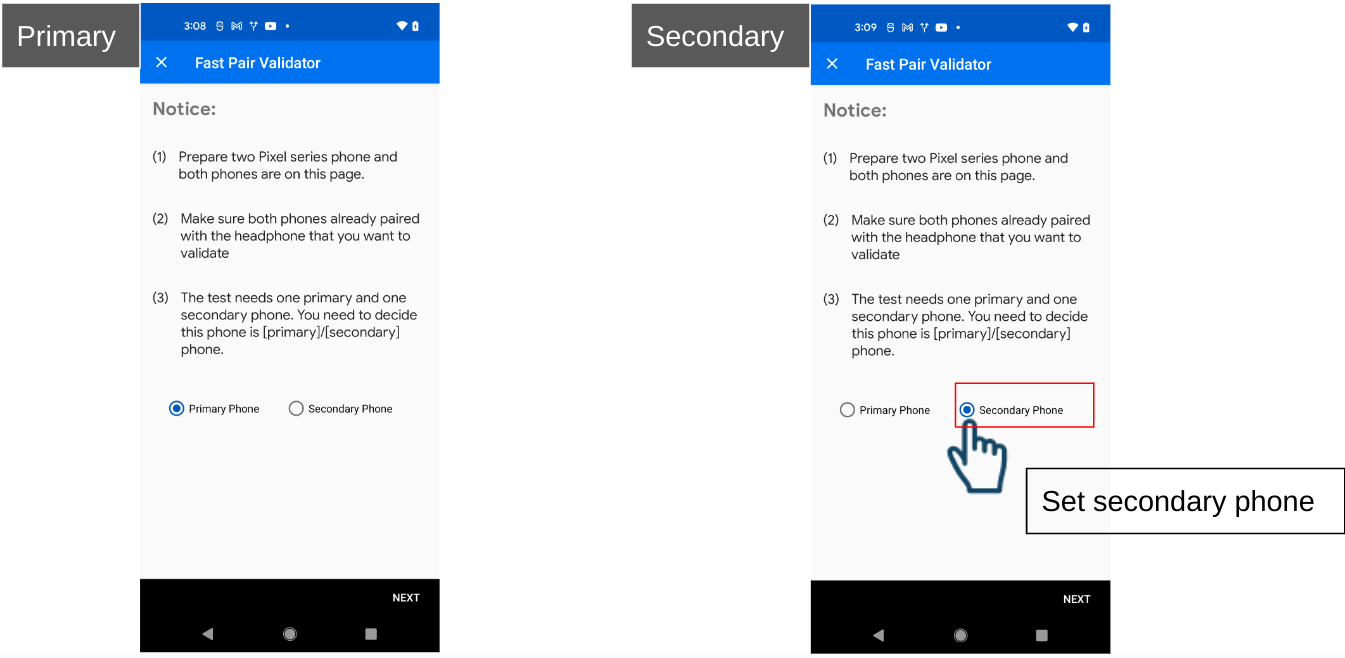
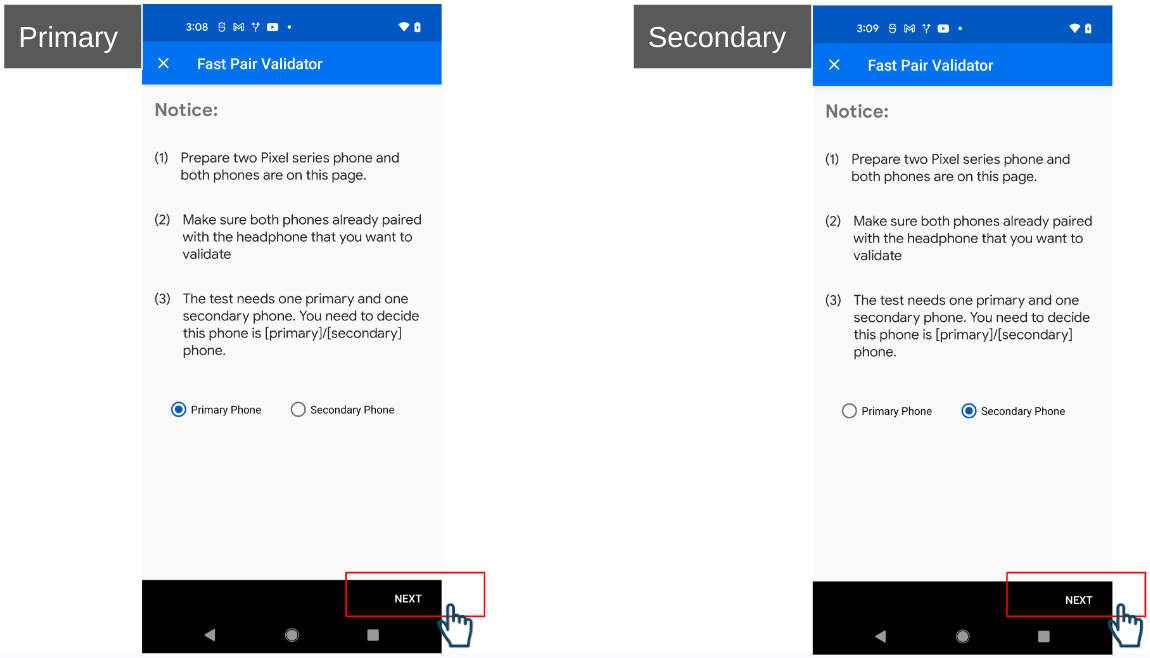
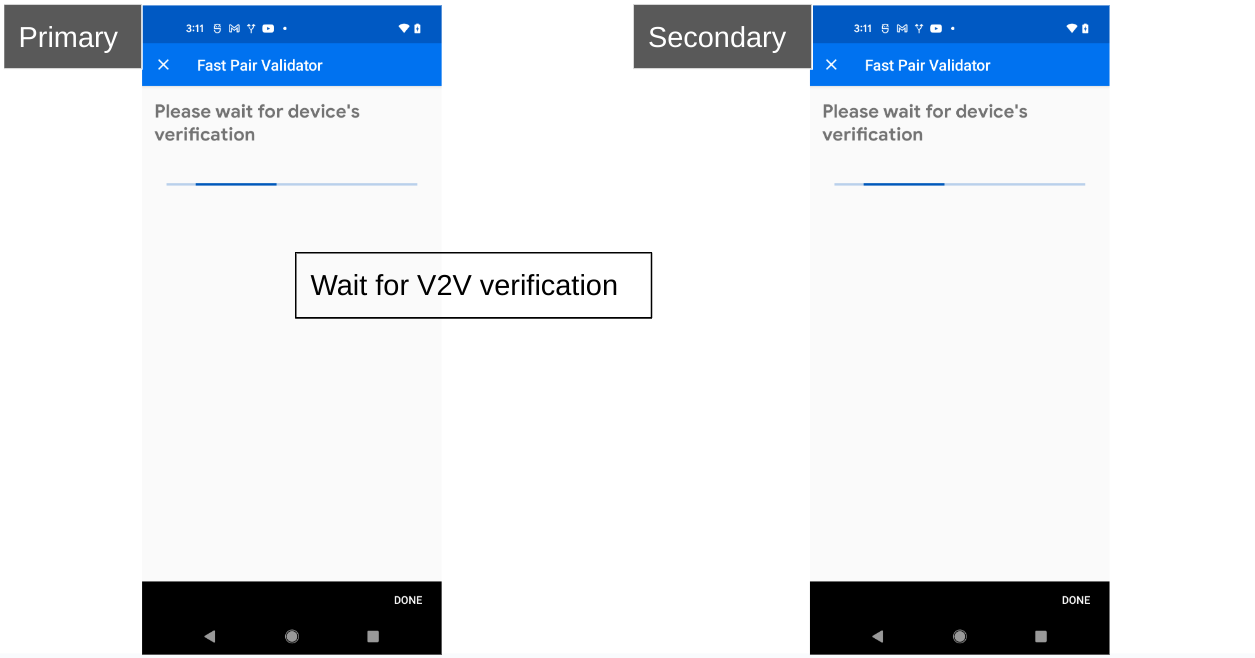
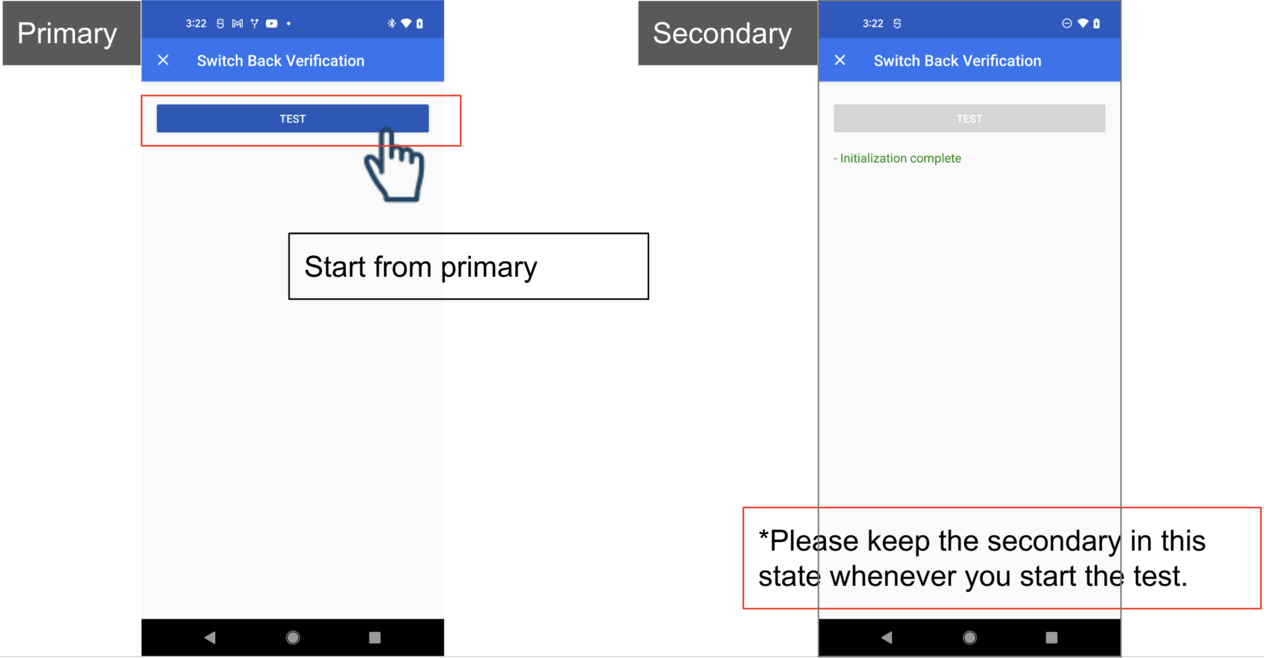
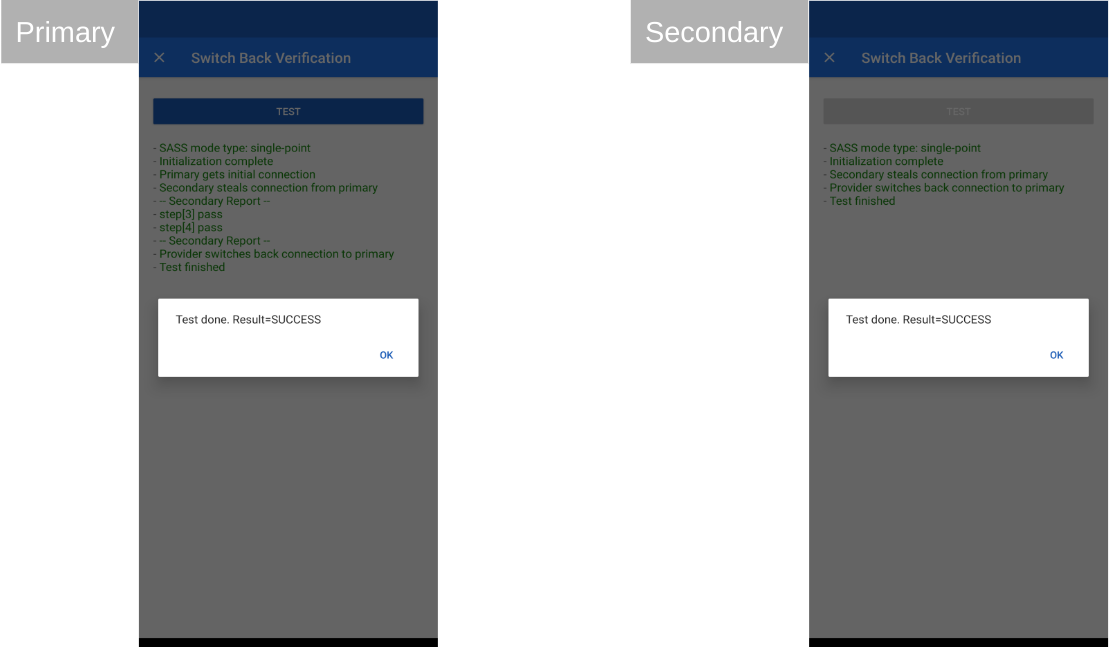
Multipoint-Tests für Audio-Wechsel
Nutzlastprüfung (Mehrere Punkte)
Die Nutzlastprüfung erfolgt so:
- Stellen Sie eine Verbindung zum Headset her.
- Prüfen Sie, ob das erste Byte des Kontoschlüssels 0x06 ist, wie in der Spezifikation gefordert.
- Trennen Sie die Verbindung zum Gerät.
- Prüfen Sie, ob das erste Byte des Kontoschlüssels 0x05 ist, wie in der Spezifikation gefordert.
- Verbinden Sie das Headset wieder.
- Musik hören
- Prüfen Sie, ob der Verbindungsstatus einer der folgenden Status ist:
- 0x4: Nur A2DP-Streaming.
- 0x5: A2DP-Streaming mit AVRCP.
- Starten Sie eine SCO-Verbindung.
- Prüfen Sie, ob die Verbindung zum SCO erfolgreich war.
- Prüfen Sie, ob der Verbindungsstatus folgender ist:
- 0x6: HFP-Streaming (Telefon-/VoIP-Anruf), einschließlich In-Band- und Nicht-In-Band-Klingelton.
Nachrichtenstream (Multipoint)
Für diesen Test sind ein primärer und ein sekundärer Sucher erforderlich. Für Tests, bei denen das Flag für die Multipoint-Konfiguration auf TRUE gesetzt ist, sind zusätzliche Schritte erforderlich, um diesen Status über den Befehl „message stream“ zu testen.
Beispiel für einen nicht konfigurierbaren Nachrichtenstream-Test (Multipoint):
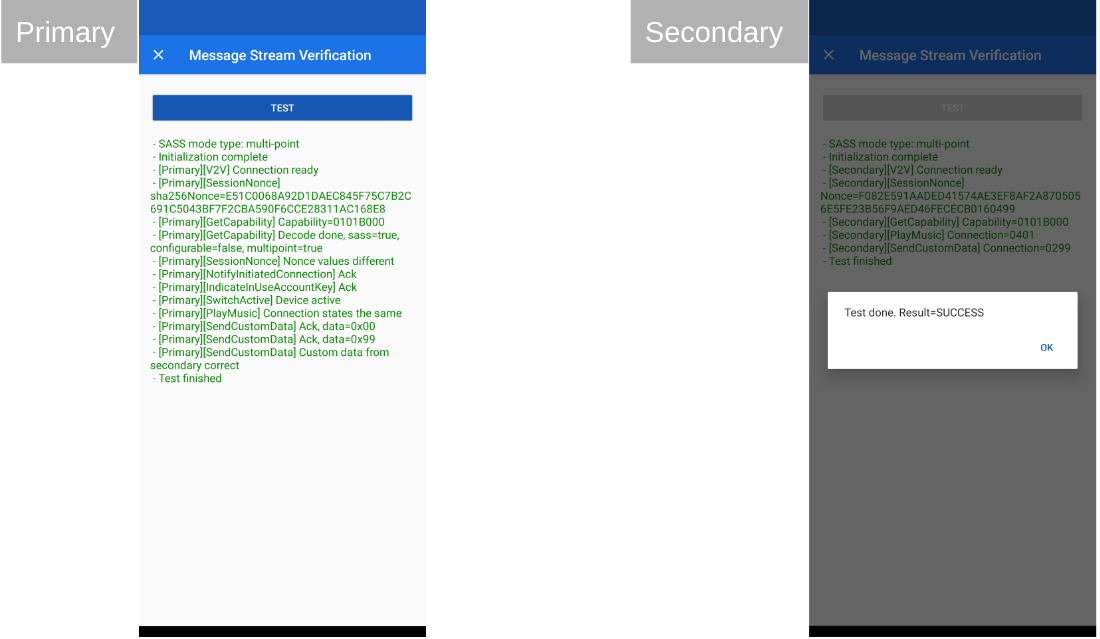
Beispiel für einen Test mit konfigurierbarem Nachrichtenstream (Multipoint):
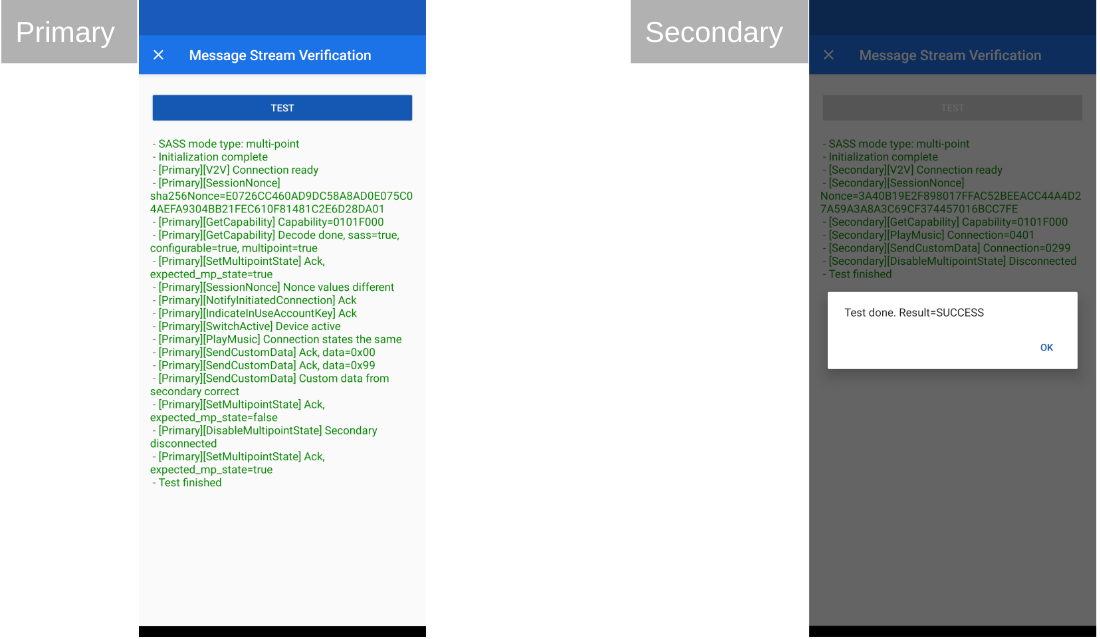
Zurückwechseln (Multipoint)
Für diesen Test sind ein primärer und ein sekundärer Sucher erforderlich. Dieser Test ist nahezu identisch mit der Version mit einem Punkt. Der einzige Unterschied besteht darin, dass der Anbieter mehrere Verbindungen unterstützt. Wenn sich der sekundäre Sucher mit dem Anbieter verbindet, stellt der primäre Sucher weiterhin eine Verbindung zum Anbieter her.
Beispiel für den Test mit mehreren Rückschaltpunkten:
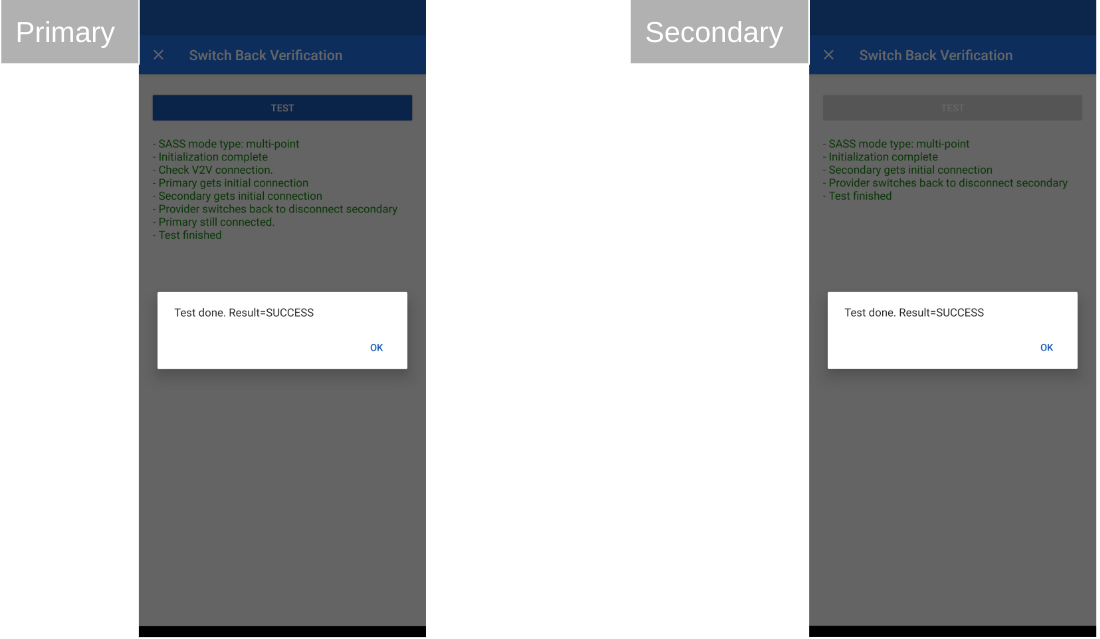
Switch Active (nur Multipoint)
Für diesen Test sind ein primärer und ein sekundärer Sucher erforderlich.
Bei diesem Test wird nur überprüft, ob der Anbieter die erwarteten Nachrichten über den Message Stream-Kanal sendet.
Testschritte:
- Der primäre Sucher stellt eine Verbindung zum Anbieter her
- Der primäre Sucher prüft die Fähigkeiten des Anbieters.
- Wenn „Multipoint“ deaktiviert und „Multipoint konfigurierbar“ auf
TRUEgesetzt ist, wird versucht, Multipoint zu aktivieren.
- Wenn „Multipoint“ deaktiviert und „Multipoint konfigurierbar“ auf
- Der primäre Sucher ruft Aktive Audioquelle wechseln (zu verbundenem Gerät) (0x30) auf sich selbst auf.
- Der sekundäre Sucher stellt eine Verbindung zum Anbieter her.
- Der primäre Sucher ruft Aktive Audioquelle wechseln (zu verbundenem Gerät) (0x30) auf einem anderen Gerät auf.
- Der Anbieter bestätigt den primären Suchenden.
- Der sekundäre Sucher erhält das Ereignis Notify multipoint-switch event (0x32) mit dem aktiven Status.
Beispiel für den Test „Switch Active (Nur Multipoint)“:
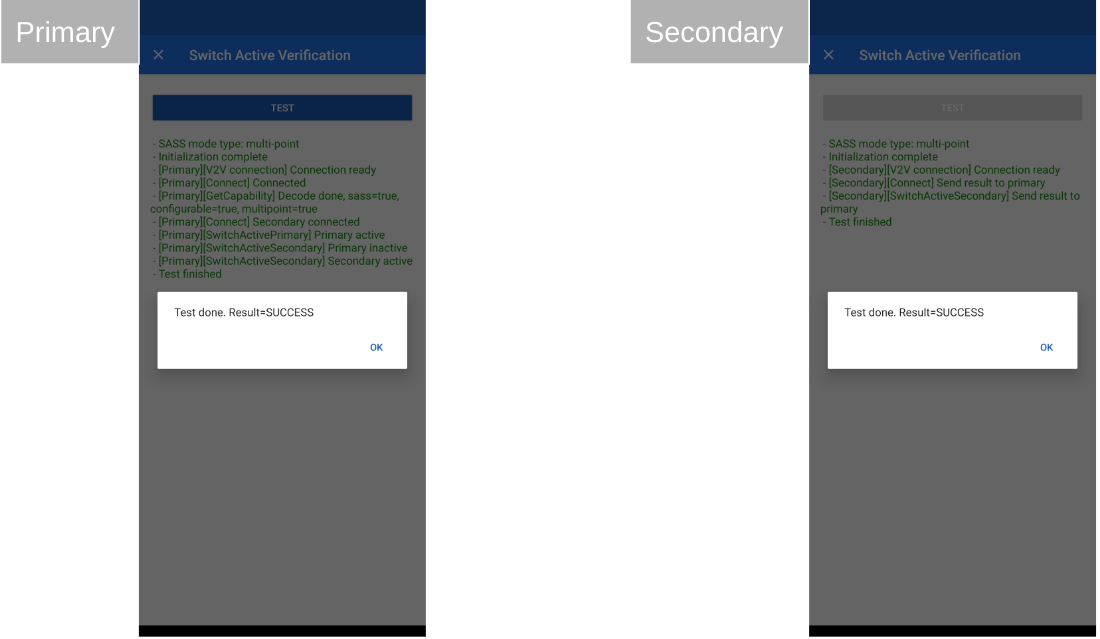
Ergebnisse in die Gerätekonsole hochladen
Ergebnisse einreichen
Über die Schaltfläche „ERGEBNIS EINFÜGEN“ wird eine Zusammenfassung der Testergebnisse angezeigt, die Ergebnisse werden jedoch nicht an Google gesendet.
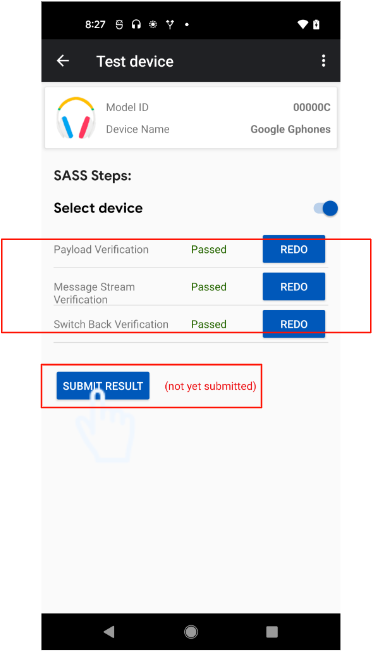
Nachdem Sie alle Ergebnisse geprüft haben, klicken Sie unten auf der Ergebnisseite auf die Schaltfläche „SENDEN“, um die Ergebnisse an Google zu senden.
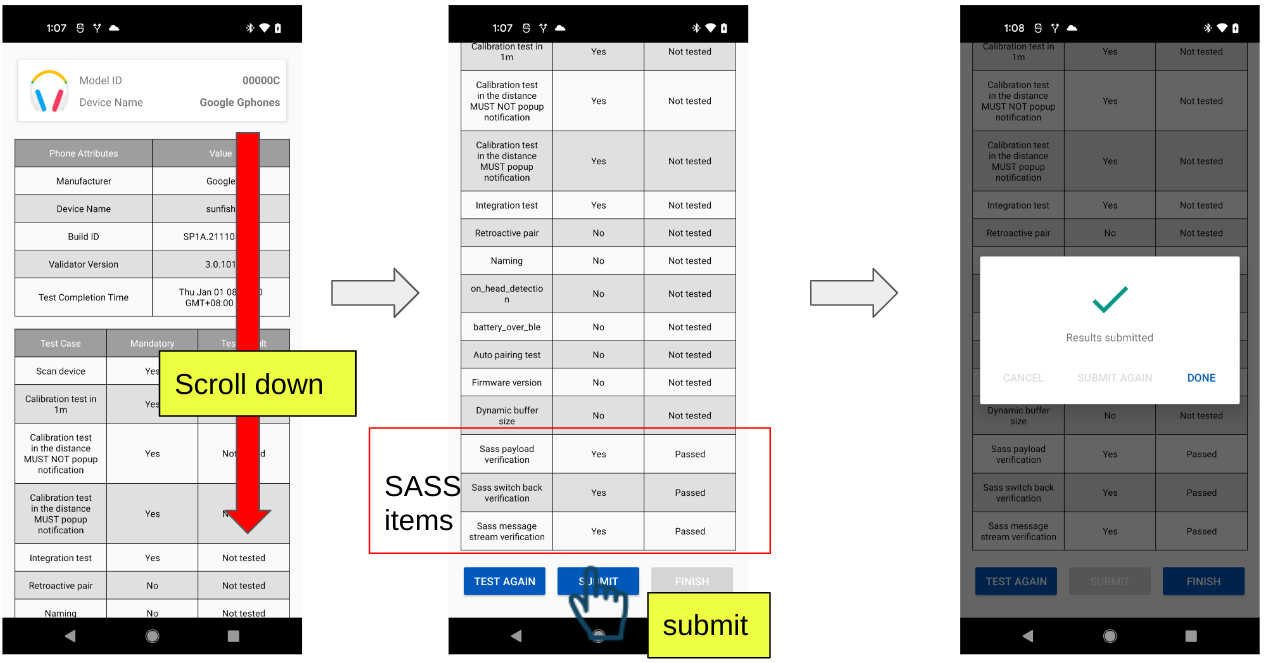
Hochgeladene Ergebnisse in der Device Console ansehen
Eingereichte Testergebnisse finden Sie in der Nearby Console. (Messwerte für Entfernung und Dauer werden für Audio-Testfälle entfernt.) Beispiel:
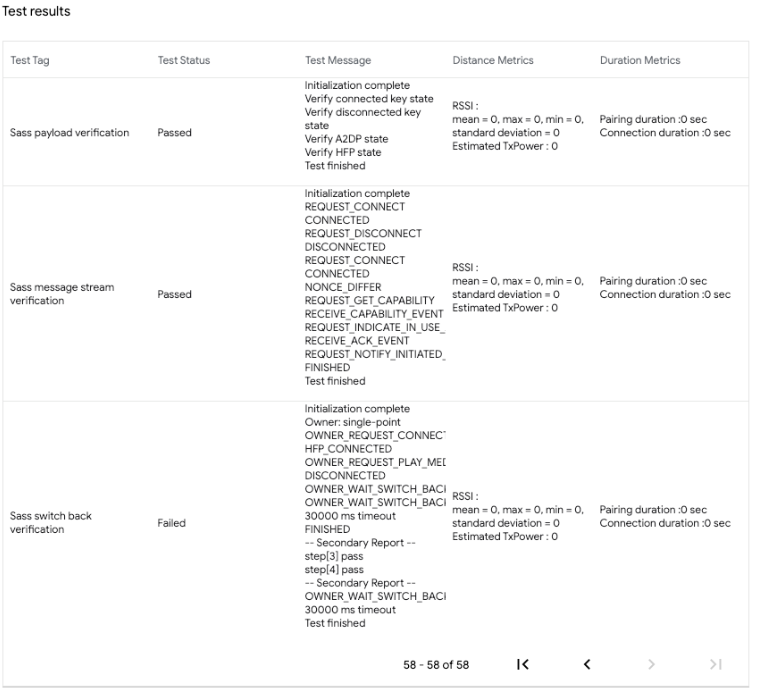
Fehlerbehebung
Schalten Sie Bluetooth aus und wieder ein, wenn alle Tests fehlgeschlagen sind.
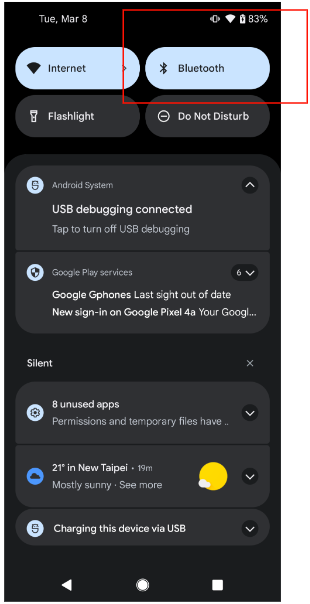
Switchback-Test
Wenn der Test zum Umschalten fehlgeschlagen ist und wie in Abbildung 1 dargestellt hängt: Gehen Sie zurück zur Seite „Testgerät“ (Abbildung 2) und wiederholen Sie den Test: